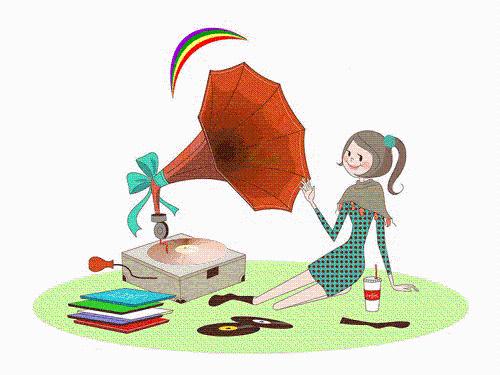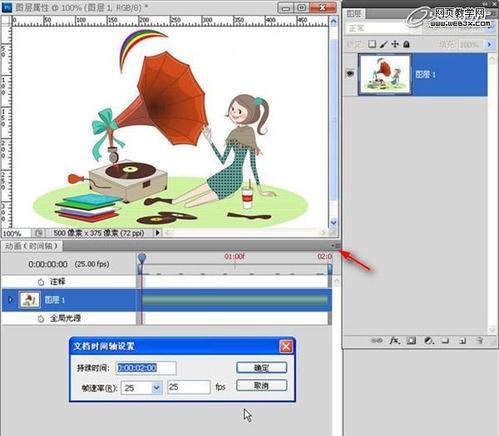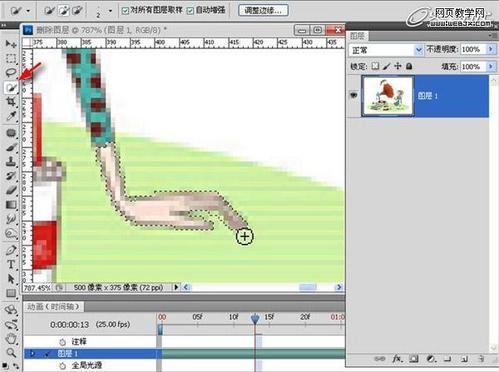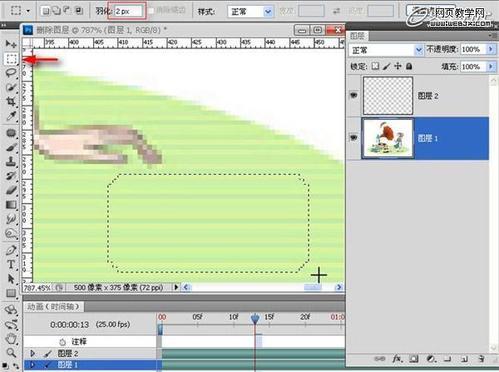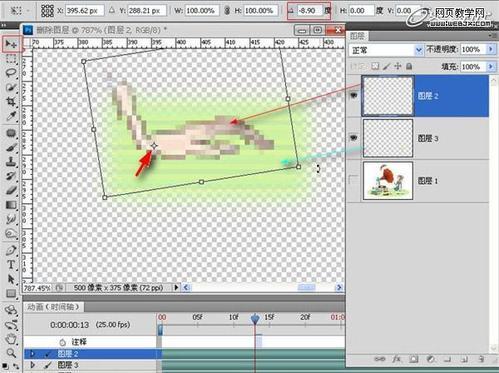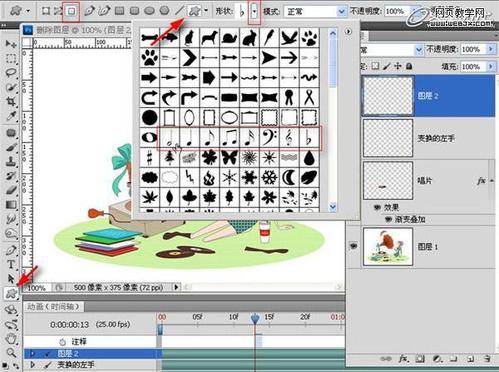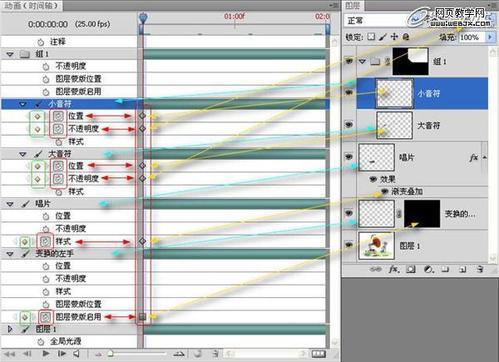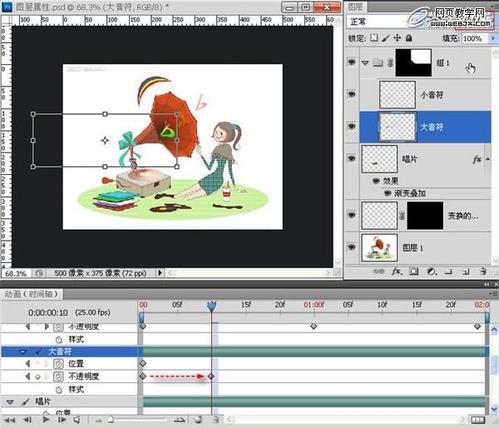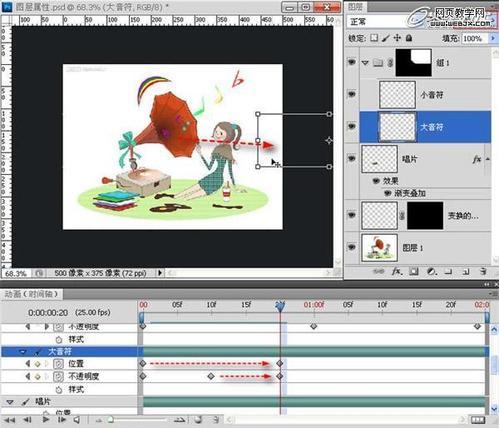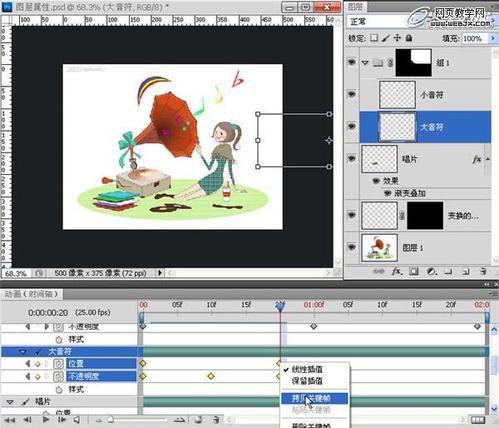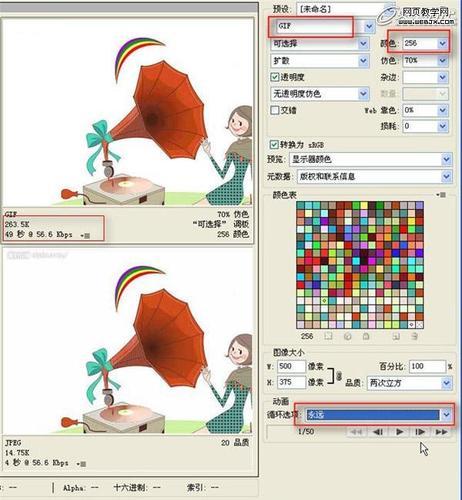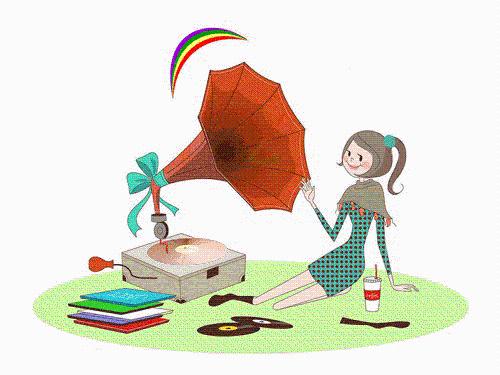這是一個以練習為主的動畫製作,供新手參考。製作思路,是將一幅漫畫編輯成動畫效果。文中所述有不對之處,請同學們多指正。
步驟/方法
首先我們看下我們要使用的素材。(圖01)
圖01
PS裡開啟,用“套索工具”和“仿製圖章”等工具,去掉原圖中的音符。然後,開啟動畫面板(時間軸),單擊箭頭所指小三角>文件設定>設定時間及幀數。這裡設為2秒,每秒25幀。(圖02)
圖02
用“快速選擇工具”選中人物手部。(圖03)
圖03
Ctrl+J,得到圖層2,如圖示。下來用“矩形選框工具”在圖中選一個合適物件用作覆蓋與原圖對應的區域。(圖04)
圖04
Ctrl+J,得到圖層3,“移動工具”下,將圖層3置於原圖手部位置,調整至合適,然後參考圖示,移動參考點至紅色箭頭所指處,逆時針旋轉9度左右,使手看起來有種擡起的感覺。(圖05)
圖05
接下來給圖層2新增蒙版,設前景色為黑色,用“畫筆工具”塗去手部多餘部分。完成後,合併圖層2和3,並命名為“變換的左手”。(圖06)
圖06
再次用“快速選擇工具”,選擇唱片,注意唱機的針頭——屬性模式為“新增到選區”,全部選中物件後,按住ALT鍵選擇針頭,可減去針頭選區。(圖07)
圖07
Ctrl+J,得到複製物件圖層後,將它命名為“唱片”。(圖08)
圖08
然後單擊紅框處,新增圖層樣式>漸變疊加——開啟“漸變拾色器”,漸變效果和混合模式參考圖示,其它預設。(圖09)
圖09
新建圖層,選擇“自定義工具”,參考圖中紅框所示,依次繪製出各種音符。(圖10)
圖10
接上步。繪製時,距離可拉大,可邊繪製邊改變方向,使其看起來大小和方向呈不規則狀。(由於操作失誤,很抱歉漏掉了兩個步驟,這裡兄弟用文字詳述一下)截圖中圖層2,在編輯繪製完音符後,新增圖層樣式>漸變疊加——引數設定按圖示。
然後Ctrl+J,複製一層,開啟圖層樣式編輯窗,在漸變條右側勾選“反向”。這樣就使兩個音符圖層的色彩看起來不完全一樣了。最後,在它們各自的下方分別新建一個圖層,分別合併變為普通圖層即可。記著為圖層命名。(圖11)
圖11
將“小音符圖層”縮小並改變一下方向。好了,關閉背景圖層預覽下效果。我們可以看到編輯好的手臂、唱片和音符等四個圖層。(圖12)
圖12
按圖示,將大小音符圖層位置向左下移動,使它們右側正好處在喇叭口處。下來的工作就是要讓音符看起來是從喇叭裡飄出來的。當然,蒙版是最佳選擇,為便於操作和控制,給這個圖層先編組。方法是,單擊“小音符層”,再按住ctrl鍵單擊“大音符層”,然後,滑鼠將它們拖至箭頭所指處的“建立新組”按鈕。(圖13)
圖13
用“套索工具”,(羽化一下,參考圖示)在喇叭出口和音符顯示的區域畫出選區。對於新手,這裡需要提示下,上面說了,這個選區內是可見的區域,選區外,自然就是被隱藏的區域了。(圖14)
圖14
接上步,單擊面板下方蒙版按鈕為組新增蒙版——黑色為隱藏、白色為顯示——觀察蒙版縮覽圖。(圖15)
圖15
蒙版既然有此用途,那就繼續蒙版。“手圖層”如果加個黑色蒙版不也能把手隱藏起來嗎?快捷方法是:按住ALT鍵,單擊蒙版按鈕——可以快速為圖層新增一個“隱藏全部”的蒙版。(圖16)
圖16
至此,前期工作準備完畢。下圖為時間軸一些操作選項,紅框(紅色)為“建立和清除幀”按鈕和與之對應的操作位置和結果;綠框中的按鈕為“新增關鍵幀”,黃藍線為標示,供參考。
圖中,按我們的設想,根據各圖層所起的作用,為它們分別建立關鍵幀,同時,設定它們各自的初始幀狀態。比如,“唱片幀”已設定好圖層樣式,“大小音符”的初始動作是淡出,所以,將它們的不透明度設為0。(圖17)
圖17
大概瞭解了時間軸的操作,我們正式開始編輯動畫。第一步,先從“小音符”開始;我們設想的效果是讓它從喇叭飄出,並在飄動中漸漸隱去,單擊“小音符層”,首先編輯“不透明度”。(圖18)
圖18
將時間指示器移至時間軸的二分之一處,把不透明度設為100。(圖19)
圖19
將時間指示器移至時間軸的末端,再次將不透明度設為0.這個動作的過程是,從無到有,再到無。(圖20)
圖20
然後,編輯“小音符”的“位置”。第一幀的位置是設定好的,將時間指示器移至末端,“移動工具”把“小音符”移至視窗的右上方,參考圖示。這個動作過程是,從喇叭裡出來,到右上角停止。(圖21)
圖21
第二步,編輯“大音符”。原理和思路同上,但是,讓它快點,同時,變換一下方向效果可能會更好。(第一幀為初始關鍵幀,開始製作時已新增,下面不再贅述)還是從不透明度開始,時間指示器返回開始位置。單擊“大音符層”,時間指示器移至時間軸的五分之一處,更改不透明度為100。(圖22)
圖22
下來,時間指示器移至時間軸的五分之二處,更改不透明度為0.同時,移動圖層位置至視窗右側圖示處。這個動作過程是,用比“小音符”少一半多的時間從喇叭飄出,由無到有,再到無的運動至當前位置。(圖23)
圖23
這個效果就這樣了,再來一遍太慢,好在可以複製——框選“大音符”下的所有關鍵幀(變為黃色),然後在某個幀上單擊右鍵>拷貝關鍵幀。(圖24)
圖24
下來,右移時間指示器至圖中位置,在某個幀上單擊右鍵>貼上關鍵幀,這樣,“大音符”可以在設定的時間內執行兩遍,當然,速度肯定會快於“小音符”。(圖25)
圖25
好了,音符完成,第三步是編輯唱片。設想是讓它正時針旋轉,時間指示器返回開始位置。單擊“唱片層”,再雙擊紅框所示處的“漸變疊加”>圖層樣式編輯視窗開啟——特別提醒注意紅框內“角度選項”的設定為90度。(圖26)
圖26
時間指示器移至時間軸的四分之一處,雙擊紅框所示處的“漸變疊加”>“角度”旋轉至0度,確定。(圖27)
圖27
時間指示器移至時間軸的四分之二處,雙擊紅框所示處的“漸變疊加”>“角度”旋轉至-90度,確定。(圖28)
圖28
以此類推,重複以上操作,下來是180度,再下來,又回到0度。這樣,此操作使這個角度漸變形成了一個從0度到0度無間斷的正時針旋轉效果。(圖29)
圖29
最後一個動作。為了儘可能多的加入動態元素,我覺著讓人物的手跟著音樂一起動起來應該是即能達到好的效果又是最簡單的方法,所以,我們複製並將人物的手做了相應的變化。到這裡,順便說一下,時間軸支援“不透明度”和“啟用蒙版”,可是,它對關閉圖層卻不支援。所以,我們新增蒙版也是無奈,但,它用起來卻很方便。時間指示器移至某一位置(此編輯憑感覺,沒有固定位置),按住SHIFT鍵,單擊蒙版——可以使蒙版在“啟用和停用”之間轉換。移動指示器,結合“SHIFT鍵+單擊蒙版”,依次為幀加入動作。“啟用蒙版”——即隱藏當前圖層;“停用蒙版”——即顯示當前圖層。(圖30)
圖30
此為“啟用”模式。(打叉為“停用”)。(圖31)
圖31
音樂響起,跟著節奏敲動手指是很多人的習慣,有沒規律自己憑想象,製作時,也可以通過複製來快速編輯。(圖32)
圖32
複製貼上。(圖33)
圖33
完成。預覽後沒問題就可以儲存了。單擊選單欄:檔案>儲存為web和裝置所用格式>GIF。同時注意下方紅框,選擇“永遠”。上方紅框根據檔案體積大小可以降低顏色數等。左邊紅框為檔案效果和大小預覽,263K不算大,播放應該很流暢。(圖34、35)
圖34
圖35